Kapitola 8 Komunikácia pomocou R Markdown
V začiatkoch používania systému R si ľudia zdrojový kód svojich výpočtov ukladali v skriptovom súbore s príponou „.R”. Spočiatku doň pridávali drobné komentáre ku kódu jednoducho za značku #, ale prezentovateľné výstupy vytvárali v špecializovaných programoch ako LaTeX13 či Word kopírovaním kódu a výstupov. Neskôr – s objavením balíku knitr – sme v štýle roxygen214 do skriptového súboru začali za značku #' dopĺňať širší textový popis. Ten môže byť štrukturovaný do kapitol a vo výstupe sprevádzaný napr. automaticky generovaným obsahom. Nastavenia ku blokom (kúskom, angl. chunks) kódu sa zapisujú za značku #+ a môže sa nimi napr. vypnúť zobrazenie kódu v reporte, nastaviť veľkosť obrázku, či úplne vypnúť vykonanie celého bloku príkazov. Do riadku textu medzi krútené zátvorky {{ a }} sa dá vložiť vykonateľný kód, naopak poznámky medzi dvojicami /* a */ sa v reporte nezobrazia vôbec. Zmysel skriptového súboru však stále spočíva prevažne v uchovaní kódu jazyka R, a už menej v jeho prezentovaní (spolu s textovými či grafickými výsledkami výpočtov). V tejto kapitole si povieme o ďalších – vhodnejších formátoch, v ktorých môžme tvoriť obsah a zdielať ho s inými ľuďmi.
Z technického hľadiska, pri kompilácii reportu zo skriptového súboru sa interne zavolá funkcia knitr::spin, ktorá súbor s príponou .R preloží do súboru vo formáte RMarkdown s príponou .Rmd a ten je ďalej funkciou rmarkdown::render postupne spracovaný do požadovaného výstupného formátu (pdf, html, doc, odt, epub…). Čo je to však R Markdown a prečo by sme o ňom mali vedieť? 15 O tom bude reč už v prvej podkapitole.
Dozvieme sa základy formátovania textu a programovacieho kódu, druhá podkapitola predstaví integráciu matematických vzorcov a tretia podkapitola celú plejádu výstupných formátov podľa zamerania technickej správy – teda toho, ako a s kým sa chceme o výsledky našej analýzy podeliť. Kapitola je inšpirovaná množstvom zdrojov (kníh, blogov, návodov a diskusných príspevkov) dostupných na internete, spomeňme predovšetkým (Wickham a Grolemund 2016) doplnené podrobnosťami z (Xie, Allaire, a Grolemund 2018). Začiatočník ocení napr. návod pre študentov (Shalizi 2016), naopak pokročilejší používateľ nájde veľa praktických trikov v knihe (Xie, Dervieux, a Riederer 2020).
8.1 Úvod do R Markdown
Dokumentový formát R Markdown sa objavil s balíkom knitr (Xie 2020) už v roku 2012, cieľom bolo zakomponovať bloky kódu programovacieho jazyka do Markdown dokumentu. Okrem Markdown knitr podporoval aj iné značkovacie jazyky vrátane LaTeX a HTML, no Markdown sa v priebehu rokov stal aj vďaka svojej jednoduchosti najobľúbenejším. To by však nebolo možné bez uvedenia univerzálneho konvertoru Pandoc, ktorého šablóny značne obohacujú možnosti Markdown pri zachovaní jednoduchosti jeho syntaxe.
R Markdown je/poskytuje jednotný autorský rámec pre data science, ktorý spolu kombinuje kód, jeho výsledky aj autorský text. Cieľom je
- komunikácia s ľuďmi (zákazník, manažér), ktorých zaujímajú iba výsledky analýzy a nie samotný kód,
- spolupráca s inými analytikmi (vrátane môjho budúceho „ja”), ktorých zaujímajú výsledky a aj to, ako sme sa k nim dostali (teda kód),
- vytvoríť prostredie na záznam nielen toho, čo sme urobili, ale aj čo sme si pri tom mysleli.
R Markdown v sebe integruje množstvo balíkov R a externých nástrojov, preto ako pômocka pri formátovaní už klasický systém nápovedy R nestačí, a je dobré mať poruke ťahák, napr. z Help > Cheetsheets > R Markdown Reference Guide alebo zo stránky https://rstudio.com/resources/cheatsheets/.
V prostredí RStudio sa nový dokument vytvorí v ponuke File > New File > R Markdown, pričom dialógové okno vyzve na zvolenie šablóny, názvu, autora a výstupného formátu. Po “miernej” úprave by vyzeral napr. takto:
---
title: "Môj prvý RMarkdown dokument"
author: "Ferko Mrkvička"
date: "2.2.2022"
output: html_document
---
# Prvá kapitola
Začíname _odmocninou_ $\sqrt{4} =$ `r sqrt(4)`.
# Druhá kapitola
Pokračujeme grafom funkcie $f(x) = \log(x)$
```{r funkcia, out.width = '50%'}
curve(log(x), from = 0, to = 2)
```
<!-- Čo vymyslieť na záver? --> Tento (textový) súbor obsahuje
- tzv. YAML hlavičku ohraničenú znakmi
---,
- text sprevádzaný formátovacími znakmi,
- bloky kódu (code chunks) jazyka R.
Oproti skriptovému súboru s príponou „.R” je tu videť zásadný posun: hlavnú úlohu má autorský text (už to nie je len komentár ku kódu), a ten iba dopĺňajú kúsky kódu ohraničené párom trojice opačných úvodzoviek (backticks) ```. Kompilácia (knitting) sa iniciuje buď a) z ponuky File > Knit Document, b) klávesovou skratkou Ctrl+Shift+K alebo c) príkazom rmarkdown::render("názov_súboru.Rmd"). O priebehu kompilácie (vrátane chybových hlásení) informuje textový výstup pod záložkou R Markdown a výsledok sa zobrazí v samostatnom okne.
Len pre porovnanie, rovnaký výsledok dosiahneme vo formáte R script nasledovne:
#' ---
#' title: "Môj prvý RMarkdown dokument"
#' author: "Ferko Mrkvička"
#' date: "2.2.2022"
#' output: html_document
#' ---
#'
#' # Prvá kapitola
#'
#' Začíname _odmocninou_ $\sqrt{4} =$
{{ sqrt(4) }}
#' .
#'
#' # Druhá kapitola
#'
#' Pokračujeme grafom funkcie $f(x) = \log(x)$
#+ funkcia, out.width = '50%'
curve(log(x), from = 0, to = 2)
/* Čo vymyslieť na záver? */V nasledujúcich podkapitolách prejdeme možnosťami všetkých troch častí dokumentu (hlavička, text, kód). Začneme textom.
8.1.1 Formátovanie textu
Text, ktorý má vhodným spôsobom sprostredkovať autorove myšlienky, potrebuje vhodné formátovanie, aby bol ľahko čitateľný, od úpravy vzhľadu písma až po zobrazenie v tabuľke.
Konkrétne, text na zobrazenie kurzívou sa obalí dvojicou hviezdičiek * alebo podčiarkovníkov _ (teda *kurzívou* alebo _kurzívou_), text hrubým fontom štvoricou znakov (**hrubým** __fontom__), ďalej dolný a horný index párom vlnoviek (~dolný~) resp. striešok (^horný^). Text medzi opačnými úvodzovkami sa zachová *bez formátovania* vo fonte kódu (`*bez formátovania*`) a medzi dvoma pármi vlnoviek sa preškrtne (~~preškrtne~~).
Nadpisy kapitol sa začínajú jednou, dvoma alebo viacerými mriežkami # podľa úrovne vnorenia.
Citát sa v štandardnej téme R markdown dokumentu zobrazuje odsadeným odsekom, väčším fontom a zvislou čiarou. Stačí začať znakom
>.
> Citát sa v štandardnej téme R markdown dokumentu zobrazuje odsadeným odsekom, väčším
fontom a zvislou čiarou. Stačí začať znakom `>`.Číslované aj nečíslované zoznamy predchádza voľný riadok, potom
- každá položka nečíslovaného zoznamu začína ktorýmkoľvek znakom
*, -, + - na novom riadku,
- každá vnorená položka zoznamu začína na novom riadku odsadením aspoň o dve medzery oproti vyššej úrovni,
- možné je ešte hlbšie vnorenie
- aj návrat na ľubovoľnú úroveň.
- každá vnorená položka zoznamu začína na novom riadku odsadením aspoň o dve medzery oproti vyššej úrovni,
Číslované aj nečíslované **zoznamy** predchádza voľný riadok, potom
* každá položka nečíslovaného zoznamu začína ktorýmkoľvek znakom `*, -, +`
* na novom riadku,
+ každá vnorená položka zoznamu začína na novom riadku odsadením aspoň o _dve medzery_
oproti vyššej úrovni,
- možné je ešte hlbšie vnorenie
+ aj návrat na ľubovoľnú úroveň.Kvôli prehľadnosti je dobré položky rovnakej úrovne začínať rovnakým znakom. Čo sa týka číslovaného zoznamu,
- každá položka začína číslicou (0 – 9) a bodkou,
- číslovanie pokračuje automaticky, takže nevadí, keď sa v ďalšej číslici pomýlime alebo niektorú položku zmažeme,
- vnorené položky zoznamu môžu začínať aj písmenom, nemusí byť to prvé v abecede,
- musia však byť odsadené aspoň o tri medzery,
- a čo je zaujímavé, vnorené číslovanie môže pokračovať aj číslami.
- Hlavné číslovanie pokračuje ďalej automaticky.
1. každá položka začína číslicou (0 -- 9) a bodkou,
3. číslovanie pokračuje automaticky, takže nevadí, keď sa v ďalšej číslici pomýlime alebo
niektorú položku zmažeme,
b. vnorené položky zoznamu môžu začínať aj písmenom, nemusí byť to prvé v abecede,
d. musia však byť odsadené aspoň o _tri medzery_,
2. a čo je zaujímavé, vnorené číslovanie môže pokračovať aj číslami.
8. Hlavné číslovanie pokračuje ďalej automaticky.Hypertextové odkazy je možné vkladať priamo – https://www.math.sk/mpm/ – alebo skryté za kľúčovými frázami ako fakultná stránka ([fakultná stránka](https://www.svf.stuba.sk)). Obrázky sa vkladajú veľmi podobne –  – s (dobrovoľným) alternatívnym textom v hranatých zátvorkách (
– s (dobrovoľným) alternatívnym textom v hranatých zátvorkách (). Do rovnakej skupiny patrí aj poznámka pod čiarou16 (čiarou^[Poznámka pod čiarou.]). Aby odkazy (na webstránku, obrázok či poznámku) nemuseli zneprehľadňovať text, R Markdown umožňuje vsunúť iba identifikátor a potom celú adresu uviesť inde, povedzme na konci dokumentu. Napríklad text [fakultná stránka][svf] bude vo vete a [svf]: https://www.svf.stuba.sk/ "Stavebná fakulta" upratané na inom, vhodnejšom mieste, pričom zjavne svf je jedinečný identifikátor a text v úvodzovkách je zobrazovaný ako bublinová nápoveda (tooltip). Podobne sa umiestnia obrázky pomocou ![alternatívny text][id] v texte, a mimo neho bude uvedený zvyšok [id]: odkaz/na/obrázok "tooltip", resp. poznámka s identifikátorom [^id] v texte a telom [^id]: ... mimo neho. Hypertextové odkazy fungujú aj na navigáciu v rámci dokumentu, napr. ten nasledujúci nás presmeruje na začiatok kapitoly Formátovanie textu ([Formátovanie textu](#formatovanie)) pomocou vytvorenej záložky za názvom kapitoly (### Formátovanie textu {#formatovanie}).
Tabuľka s nadpismi a zarovnaním stĺpcov
| Vľavo | Vpravo | Preddefinovane | Na stred |
|---|---|---|---|
| 12 | 12 | 12 | 12 |
| 123 | 123 | 123 | 123 |
je výsledkom jednoduchého zápisu:
| Vľavo | Vpravo | Preddefinovane | Na stred |
|:------|-------:|----------------|:--------:|
| 12 | 12 | 12 | 12 |
| 123 | 123 | 123 | 123 |Samozrejme tabuľky či obrázky sa dajú vytvoriť alebo pripojiť aj pomocou príkazov R, o tom si bližšie povieme v ďalšej kapitole.
8.1.2 Bloky kódu
Kód jazyka R (podobne ako iného z podporovaných programovacích jazykov) sa v R Markdown dokumente vkladá po blokoch – tzv. kúskoch (chunk ~ kúsok, sústo, porcia, dávka) – medzi značky ```{r} a ```, ktorých vloženie v prostredí RStudio zabezpečí aj klávesová skratka Ctrl+Alt+I. Spustenie kódu po riadkoch alebo vyznačených častiach funguje rovnako ako sme boli doteraz zvyknutí – klávesovou skratkou Ctrl+Enter – no často je výhodnejšie spustiť celý blok naraz pomocou Ctrl+Shift+Enter.
Bloky by sme mali chápať ako relatívne samostatné jednotky – podobne ako funkcie – zamerané na jednu úlohu. Každý blok môže mať svoj názov, čo má niekoľko výhod: a) dá sa ľahšie nájsť pomocou rozbaľovacieho menu vľavo pod oknom skriptového editoru, b) pri zlyhaní kompilácie dokumentu sa rýchlejšie nájde chyba, c) pomôže pri zostavení súboru súvisiacich blokov, ktoré majú byť pre náročnosť výpočtu po prvom spustení uložené do cache pamäte a obnovené len pri zmene (tzv. caching), d) pomenujú sa po nich súbory obrázkov exportovaných pri konverzii (t. j. ľahšie sa potom manipuluje s vygenerovanými obrázkami). V názve sa odporúča použiť iba alfanumerické znaky a pomlčku.
Za názvom sa zapisujú lokálne nastavenia blokov oddelené čiarkou (podobne ako v skriptovom súbore za značkou #+). Napríklad nasledujúci blok R kódu sa volá súčet a pri kompilácii sa vďaka nastaveniu ani nespustí, ani v dokumente nezobrazí.
```{r súčet, eval = FALSE, echo = FALSE}
a <- 2
a + 3
```Nastavenie môže byť dané pre celý blok jednou logickou hodnotou, ale aj selektívne pre konkrétne riadky
```{r eval = c(1,3), echo = FALSE}
a <- 2
a <- 10
a
```## [1] 2alebo môže byť zadané dynamicky. Napríklad nasledujúci blok určí hodnotu jednoduchého časového prepínača
```{r}
# časový prepínač
podmienka <- Sys.Date() < '2020-05-15'
``` a ďalší blok sa vykoná len pred 15. májom 2020.
```{r eval = podmienka}
2 + 3
``` Balík knitr poskytuje takmer 60 nastavení, kompletný zoznam sa nachádza na stránke https://yihui.org/knitr/options/), najdôležitejšie sú tieto (s prednastavenou hodnotou v zátvorke):
eval(TRUE): či sa má blok príkazov vykonať (vyhodnotiť, angl. evaluate),echo(TRUE): či sa má vo výstupnom dokumente zobraziť zdrojový kód,results(‘markup’): ako sa zobrazí textový výstup:'hide': nezobrazí sa,'asis': ponechá sa v surovej forme, ako je formátovaný v R,'hold': zobrazí sa až po vykonaní celého bloku,'markup': zobrazí sa v špeciálnom formátovacom prostredí,
collapse(FALSE): či zlúčiť kód s textovým výstupom do jedného bloku,warning,message(TRUE): či sa má varovná hláška alebo diagnostická správa zobraziť vo výstupnom dokumente,error(FALSE): či pokračovať s kompiláciou aj napriek chybe,include(TRUE): či zaradiť blok do dokumentu (vykoná sa tak či tak),fig.width(7),fig.height(5): veľkosť grafického výstupu v palcoch, spolu sa dajú zapísať pomocoufig.dimnapr.fig.dim=c(7,5),out.width,out.height: veľkosť grafického výstupu vo finálnom dokumente (môže byť v jednotkách podporovaných LaTeX-om či HTML-kom), stačí určiť relatívne, napr.out.width='80%',fig.align: horizontálne zarovnanie obrázku ('left','center','right'),fig.cap: popis pod obrázkom,fig.show(‘asis’): ako ukázať/usporiadať obrázky:'asis': hneď za kódom, ktorý ho generuje,'hold': na konci bloku (vhodné napr. v kombinácii sout.widthna umiestnenie zmenšenín obrázkov vedľa seba),'animate': obrázky sa zabalia do animácie (zavolá sa externý program, napr. v Linuxe ffmpeg),'hide': vôbec,
cache(FALSE): či zapnúť caching (toto môže byť veľmi zradné, používať opatrne a len v nevyhnutných prípadoch).
Často sa opakujúce nastavenie môže byť výhodné vykonať globálne.
```{r nastavenia, include=FALSE}
knitr::opts_chunk$set(fig.width = 8, collapse = TRUE)
```Kód sa dá vložiť aj do riadku textu, napr. také Ludolfovo číslo 3.1415927 tu bolo zobrazené vložením `r pi`. Pri vkladaní číselných výstupov do textu je dobré skamarátiť sa s funkciou base::format resp. base::prettyNum.
Vkladanie obrázkov a tabuliek sa ľahšie ovláda pomocou R blokov než cez Markdown.
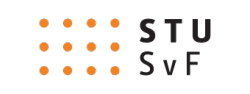
Obrázok8.1: Logo autorovej alma mater
```{r logoSvF, fig.align='center', out.width='25%', fig.cap='Logo Stavebnej fakulty'}
knitr::include_graphics("pic/logo_SvF_STU.png")
``` Na zobrazenie tabuľky dobre poslúži funkcia knitr::kable:
knitr::kable(mtcars[1:4, ], caption = "Hlavička mtcars pomocou *kable*")| mpg | cyl | disp | hp | drat | wt | qsec | vs | am | gear | carb | |
|---|---|---|---|---|---|---|---|---|---|---|---|
| Mazda RX4 | 21.0 | 6 | 160 | 110 | 3.90 | 2.620 | 16.46 | 0 | 1 | 4 | 4 |
| Mazda RX4 Wag | 21.0 | 6 | 160 | 110 | 3.90 | 2.875 | 17.02 | 0 | 1 | 4 | 4 |
| Datsun 710 | 22.8 | 4 | 108 | 93 | 3.85 | 2.320 | 18.61 | 1 | 1 | 4 | 1 |
| Hornet 4 Drive | 21.4 | 6 | 258 | 110 | 3.08 | 3.215 | 19.44 | 1 | 0 | 3 | 1 |
Jemnejšiu kontrolu nad vzhľadom tabuliek poskytne napr. balík kableExtra:
dat <- tibble::tibble(
"účinná látka" = rep(c("paracetamol","ibuprofen"), each = 2),
pacient = 1:4,
A = c(138, 126, 163, 145),
B = c(135, 174, 125, 155),
C = c(137, 123, 168, 167)
)
dat %>%
knitr::kable(format = "html") %>%
kableExtra::kable_styling(bootstrap_options = "hover", full_width = F) %>%
kableExtra::collapse_rows(columns = 1, valign = "middle") %>%
kableExtra::add_header_above(c(" "," ", "epocha" = 3))| účinná látka | pacient | A | B | C |
|---|---|---|---|---|
| paracetamol | 1 | 138 | 135 | 137 |
| paracetamol | 2 | 126 | 174 | 123 |
| ibuprofen | 3 | 163 | 125 | 168 |
| ibuprofen | 4 | 145 | 155 | 167 |
Vignette alebo webstránka balíku ponúka veľa príkladov užitočných foriem tabuľky, ale aj zopár tých extravagantnejších.
Alternatívne sa dá použiť aj balík xtable.
8.1.3 YAML hlavička
Vzhľad celého dokumentu môžme meniť aj pomocou nastavení v YAML hlavičke 17. Uzavretá medzi dvojicu --- štandardne obsahuje názov dokumentu (title), meno autora (author), dátum (date) a formát výstupného dokumentu (output). Práve od formátu dosť závisí, aké ďalšie nastavenia možno v hlavičke použiť. Napríklad hlavička
---
title: "Štatistický softvér R"
author: "Tomáš Bacigál"
date: `r format(Sys.time(), '%d.%m.%Y')`
output:
html_document:
toc: true
toc_depth: 3
toc_float: true
number_sections: false
theme: default
---spôsobí, že výstupom je HTML dokument obsahujúci tabuľku obsahu, ktorá zobrazuje najviac tri úrovne nadpisov kapitol (nie sú číslované) a pri posúvaní dokumentu (skrolovaní) zostáva viditeľná. Prehľad štandardných aj niektorých externých tém poskytne stránka https://www.datadreaming.org/post/r-markdown-theme-gallery/.
Nastavenia sa dajú generovať aj dynamicky pomocou parametrov, pozri napr. (Wickham a Grolemund 2016, kap. 27.6.1 Parameters). To je užitočné vtedy, ak treba rovnaký report generovať s rôznymi nastaveniami.
Každý seriózny dokument by mal mať zoznam použitej literatúry s odkazmi v texte. Parametrom bibliography sa dá odkázať na bibliografickú databázu vo formáte BibTex (súbor s príponou .bib, no ešte jednoznačnejšie .bibtex) alebo v inom.
bibliography: literatura.bib Nasledujúci príklad jednej položky v súbore literatura.bib ilustruje syntax tohto bibliografického formátu
@book{wickham2016r,
author = "Hadley Wickham and Garet Grolemund",
title = "R for Data Science: Import, Tidy, Transform, Visualize, and Model Data",
year = "2016",
publisher = "O'Reilly Media, Inc."
}bližšie info sa dá nájsť napr. vo wiki manuále ku typografickému systému LaTeX. Alternatívne, ak citovaných zdrojov nie je veľa, alebo ak ešte nemáme vytvorenú databázu, prípadne ak sa chceme vyhnúť závislosti od externého súboru, môžeme bibliografické údaje vložiť priamo do YAML hlavičky (v CSL JSON formáte).
references:
- id: wickham2016r
title: R for Data Science`:` Import, Tidy, Transform, Visualize, and Model Data
author:
- family: Wickham
given: Hadley
- family: Grolemund
given: Garet
issued:
- year: 2016
publisher: O'Reilly Media, Inc.
type: book
--- Zdroje sa v texte citujú vložením identifikátora za znakom @ do hranatých zátvoriek, napr. [@wickham2016r] sa v prednastavenom citačnom štýle Chicago zobrazí ako (Wickham and Grolemund 2016). No funguje aj verzia bez hranatých zátvoriek @wickham2016r, v texte ako Wickham and Grolemund (2016). Na konci dokumentu sa citovaný zdroj zobrazí ako položka zoznamu:
Wickham, Hadley, and Garet Grolemund. 2016. R for Data Science: Import, Tidy, Transform, Visualize, and Model Data. O’Reilly Media, Inc.Bližšie info možno získať napr. na stránkach https://rmarkdown.rstudio.com/authoring_bibliographies_and_citations.html a https://pandoc.org/MANUAL.html#citations.
8.2 Matematické výrazy
Vďaka reportu môžeme korektnosť výsledkov svojho výpočtu podložiť zverejneným kódom. V pozadí výpočtu však stojí aj nejaká teória – tá (nielen vo vedeckých článkoch či diplomových prácach) zvyčajne zaujíma miesto na začiatku dokumentu hneď po motivačnom úvode. Súčasťou teoretickej rozpravy sú aj matematické vzorce (keďže je často efektívnejšie vyjadriť vzťahy nimi než slovným opisom).
Kto raz začal práce s matematickým obsahom písať v typografickom systéme LaTeX, ten sa už sotva dobrovoľne vráti ku WYSIWYG procesoru akým je MS Word, kde sa vzorce vkladajú z palety ako grafické elementy. Už voľne šíriteľná alternatíva ku MS Word – textový procesor LibreOffice Writer – vkladanie vzorcov rieši textovým vstupom pomocou svojho jednoduchého značkovacieho jazyka, čo po osvojení syntaxe prácu výrazne zrýchli. Systém LaTeX má ešte bohatšie možnosti vytvárania (nielen) matematického obsahu, nevýhodou je strmšia krivka učenia (learning curve) na začiatku učenia sa. Dobrá správa je, že R Markdown používa rovnakú syntax ako LaTeX, takže skúsenejší čitateľ môže túto kapitolu pokojne preskočiť (užitočný prehľad poskytuje aj wiki stránka alebo slovenský preklad známeho manuálu (Oetiker 1999, najmä Kapitola 3).
Podobne ako kód, aj vzorce sa dajú písať v texte – ohraničené párom dolárov (napríklad $S=\pi r^2$ sa zobrazí do \(S=\pi r^2\)) – alebo v samostatnom riadku (riadkoch) medzi \[ a \] či medzi dvojitými dolármi $$ a $$:
\[
S = \pi r^2
\]\[ S = \pi r^2. \] Číslovanie vzorcov dosiahneme napr. pomocou LaTaX-ovského prostredia equation 18,
\begin{equation}
S = \pi r^2
\end{equation}fungovať však bude iba vo výstupnom formáte pdf_document, keďže je spracovávaný systémom LaTeX. Podporu číslovania naprieč rôznymi výstupnými formátmi ošetruje až balík bookdown, o ktorom bude reč nižšie. Viacriadkové vzorce prostredníctvom zarovnávacieho znaku & a zalomenia riadku \\ zabezpečuje napr. prostredie eqnarray.
\begin{eqnarray}
S & = & \pi r^2 \\
\sqrt{\frac{S}{\pi}} & = & r
\end{eqnarray}\[\begin{eqnarray} S & = & \pi r^2 \\ \sqrt{\frac{S}{\pi}} & = & r \end{eqnarray}\]
Ak viacriadkové vzorce nepotrebujeme číslovať, výhodnejšie je použiť prostredie split, pretože z neho RStudio poskytuje živý náhľad:
\[
\begin{split}
S & = \pi r^2 \\
\sqrt{\frac{S}{\pi}} & = r
\end{split}
\]\[ \begin{split} S & = \pi r^2 \\ \sqrt{\frac{S}{\pi}} & = r \end{split} \]
Premenné značené písmenami latinskej abecedy sú v matematickom móde štandardne sádzané kurzívou, potom napr. zhrubnutie sa vykoná pomocou \mathbf. Grécke písmená sa značia svojim názvom za lomítkom, napr. \omega \(\omega\) a \Omega \(\Omega\). Zátvorky sa prispôsobia svojmu obsahu, ak ich doplníme dvojicou \left a \right.
$$
\left( \sum_{i=1}^n v_i^2 \right) = \mathbf{v}\cdot\mathbf{v} = \alpha \in \mathbb{R}
$$\[ \left( \sum_{i=1}^n v_i^2 \right)= \mathbf{v}\cdot\mathbf{v} = \alpha \in \mathbb{R} \] Podobne ako R – aj systém LaTeX má množstvo rozširujúcich balíčkov. Pre písanie matematických výrazov je najznámejším amsmath, v ktorom sú definované okrem iného aj rôzne prostredia pre viacriadkové zarovnanie ako napr. align alebo cases. Tento balík je automaticky systémom načítaný, no iné balíky by bolo potrebné v YAML hlavičke inicializovať. Rovnako by to bolo aj s LaTeX príkazmi, ktoré patria do preambuly (teda pred telo) LaTeX dokumentu. Treba však upozorniť, že nie všetky slová jazyka LaTeX budú fungovať mimo PDF formátu výstupného dokumentu bez problémov. S nasledujúcou položkou v YAML hlavičke
header-includes:
- \usepackage{xcolor}
- \newcommand*\rfrac[2]{{}^{#1}\!/_{#2}}sa $\rfrac{3}{7}$ zobrazí do \(^3\!/_7\) v PDF aj HTML (rovnako ako $^3\!/_7$, kde \! predstavuje medzeru so zápornou dĺžkou). No napríklad $\color{blue} A = B + \textcolor{red}{C}$ by fungovalo iba v PDF (\(\color{blue}{A = B + }\color{red}{C}\)), pretože v HTML by riadok \usepackage{xcolor} nemal efekt. V tomto prípade je lepšie použiť $\color{blue}{A = B + }\color{red}{C}$. 19
8.3 Výstupné formáty
Dosiaľ sme R Markdown používali na generovanie HTML dokumentov. V tejto kapitole sa pozrieme na niektoré najpoužívanejšie výstupy z množstva existujúcich typov, budeme čerpať najmä z (Wickham a Grolemund 2016, kap. 29), doplnkovo z (Xie, Allaire, a Grolemund 2018).
Sú dva spôsoby ako nastaviť typ výstupu:
Napevno v YAML hlavičke
output: html_documentnajjednoduchšie využitím šablóny pri vytváraní nového súboru v RStudio, v ponuke
File > New file.Dynamicky pri volaní kompilátora.
rmarkdown::render("zdroj.Rmd", output_format = "html_document")
Voľba Knit Document prevedie zdroj do prvého formátu uvedeného za poľom output v YAML hlavičke. Ak chceme vygenerovať viac typov výstupov naraz, uvedieme v hlavičke súboru „zdroj.Rmd” ich nastavenia, napr.
output:
html_document:
toc: true
toc_float: true
pdf_document: defaulta spustíme rmarkdown::render("zdroj.Rmd", output_format = "all"). Kompletný zoznam možných nastavení prezradí nápoveda, napr. ?rmarkdown::html_document, z nich potom buď doplníme do YAML hlavičky, alebo uvedieme priamo pri volaní prekladača (vtedy majú vyššiu prioritu).
rmarkdown::render("zdroj.Rmd", output_format = html_document(
toc = TRUE,
toc_float = TRUE
)
)V nasledujúcich podkapitolách si zbežne predstavíme výstupné formáty triedené podľa účelu. Podrobnejšie sú rozobraté v (Xie, Allaire, a Grolemund 2018). Galéria https://rmarkdown.rstudio.com/gallery.html poskytne názornú ilustráciu.
8.3.1 Dokument
Okrem dobre známeho html_document sú v ponuke aj nasledujúce:
pdf_document- generuje súbor vo formáte PDF pomocou typografického systému LaTeX. Ak nie je LaTeX v operačnom systéme prítomný, RStudio ponúkne inštaláciu odľahčenej distribúcie TinyTex, na ktorú netreba administrátorske oprávnenie. Manuálna inštalácia je možná jednoducho pomocou balíku tinytex.tinytex::install_tinytex()Množstvo praktických príkladov pre generovanie HTML a PDF z R Markdown ponúka (Xie, Dervieux, a Riederer 2020).
word_document- dokument v proprietárnom formáte Microsoft Word (.docx),odt_document- dokument v otvorenom formáte OpenDocument Text (.odt), ktorý používa napr. textový procesor LibreOffice Writer,rtf_document- proprietárny Rich Text formát (.rtf), prakticky textový predchodca binárneho doc formátu,md_document- Markdown dokument (.md),github_document- upravená verzia md_document určená pre zdielanie vo webovej službe na podporu vývoja softvéru, GitHub.
Pripomeňme, že tie dokumenty, ktoré sú určené len pre sprostredkovanie výsledkov analýzy, by mali mať vypnuté zobrazenie kódu. To sa dá dosiahnuť buď globálnym nastavením echo = FALSE,
knitr::opts_chunk$set(echo = FALSE)alebo pre HTML formát efektným zbalením blokov (s možnosťou interaktívneho rozbalenia) pomocou položky v YAML:
output:
html_document:
code_folding: hide8.3.2 Notebook
Formát html_notebook je obmena formátu html_document. Výstupy sú podobné, ale účel je iný. Zatiaľ čo document slúži na komunikáciu výsledkov s ľuďmi, pre ktorých je analýza určená, notebook je zameraný na spoluprácu s ostatnými analytikmi v tíme, čiže je to v pravom zmysle slova zápisník uchovávajúci naše myšlienky v procese analýzy. HTML výstup zápisníku (.nb.html) tak navyše oproti dokumentu (.html) vždy obsahuje úplný zdrojový kód – dôsledkom je, že v prehliadači sa zobrazia výsledky vrátane zdrojového kódu, ale ak sa otvorí RStudio-m, obnoví sa (extrahuje z .nb.html a vytvorí na disku) zdrojový súbor .Rmd. V budúcnosti by malo byť možné do .nb.html zahrnúť aj podporné súbory (napríklad dáta v .csv).
Hoci zdielanie analýz s kolegami cez .nb.html je jednoduché, zaznamenávanie zmien môže byť strastiplnou skúsenosťou (takou býva aj vytváranie viacerých pracovných verzií jediným vývojárom). Vtedy prichádza čas naučiť sa pracovať so systémami riadenia revízií Git alebo Subversion. Viac info poskytne článok, špeciálne tému Git a GitHub v R rozoberá podrobnejšia publikácia (Bryan 2018). Tieto poznatky sa zídu aj na jednoduché publikovanie vlastných programov na webe.
Názorný návod ako publikovať online získame aj na stránke https://rpubs.com/cathydatascience/518692, ktorá okrem služby GitHub spomína ešte rýchlejší spôsob publikovania - pomocou služby RPubs.
Samotná práca so zápisníkom sa veľmi nelíši od práce s bežným .Rmd dokumentom (v kontraste ku klasickému skriptovému súboru a ku konzole), výsledky sa rovnako zobrazujú priamo pod blokmi kódu (ak v paneli nástrojov nezvolíme ‘Chunk Output in Console’), bloky sa vytvárajú skratkou Ctrl+Alt+I, spúšťajú pomocouCtrl+Shift+Enter, kód v riadkoch textu spustený cez Ctrl+Enter sa zobrazí vo „vyskakovacom” (pop-up) okienku, pracovný adresár je automaticky nastavený na rovnaký v akom je zdrojový súbor, grafický výstup je štandardne prispôsobený šírke okna a v zlatom pomere, chyba pri vykonaní bloku je indikovaná červeným pruhom v problematickom riadku atď.
Zásadný rozdiel je v tom, že kým R Markdown dokumenty sú „upletené” (angl. knitted), zápisníky sú „nahliadané” (angl. previewed). To znamená, že hoci oba výstupy vyzerajú podobne, náhľad zápisníku nevykoná žiaden blok kódu, pretože náhľad je generovaný automaticky pri každom uložení zdrojového súboru, a obsahuje iba výstupy, ktoré sme vygenerovali/ponechali v okne editora.
8.3.3 Prezentácia
Pomocou R Markdown sa dajú robiť aj prezentácie.20 Netreba síce čakať vizuálne ohňostroje ako v zľudovenom PowerPoint-e, no aspoň zostáva viac času na tvorbu obsahu. Navyše, ak má prezentácia obsahovať bloky kódu alebo aspoň výsledky výpočtov, úspora času je priepastná.
Prezentácie sa delia na slajdy (angl. slide), každý slajd sa iniciuje ako nadpis prvej (#) alebo druhej úrovne (##), prípadne slajd bez nadpisu ako vodorovná čiara (*** alebo ---). R Markdown má štyri vstavané prezentačné formáty
ioslides_presentation– HTML prezentácia štandardom ioslides,slidy_presentation– HTML prezentácia štandardom W3C Slidy,beamer_presentation– PDF prezentácia pomocou balíku Beamer v typografickom systéme LaTeX,powerpoint_presentation– PPTX prezentácia kompatibilná s MS PowerPoint alebo LibreOffice Impress,
a ďalšie sú dostupné v balíkoch, napr.
revealjs::revealjs_presentation– ďalší štýl HTML prezentácie, založený na JavaScript knižnici reveal.js,xaringan::moon_reader– ešte jeden štýl HTML prezentácie, tentoraz založený na JavaScript knižnici remark.js,rmdshower::shower_presentation– a ešte jeden populárny štýl HTML prezentácie.
Každý formát prezentácií má svoje špecifické nastavenia, podrobne v publikácii (Xie, Allaire, a Grolemund 2018, kap. 4,7,8 a 9.3).
8.3.4 Dashboard
Dashboard („prístrojová doska”) je príznačný názov pre formát, ktorý má za cieľ odkomunikovať čo najviac informácií – vizuálne a rýchlo. Balík flexdashboard obzvlášť uľahčuje vytváranie prístrojových dosiek, treba len špecifikovať formát výstupu
output: flexdashboard::flex_dashboarda štrukturovať dokument pomocou systému využitia nadpisov
- úrovne (
#) začať novú stranu, - úrovne (
##) začať nový stĺpec, - úrovne (
###) začať nový riadok.
Dashboards sú obzvlášť bežné pri technických správach v biznis štýle, môžu byť použité na zvýraznenie krátkych a kľúčových sumárov správy. Prvky prístrojovej dosky sú často usporiadané v mriežke – do okienok rôznych veľkostí. Dajú sa pri tom použiť dizajnové vychytávky ako postranný panel, preklikávacie záložky (tabsets), číselné rámčeky či „budíky” ako ich poznáme z prístrojových dosiek v aute. Ukážky možných layout-ov aj s návodom na použitie ponúka stránka https://rmarkdown.rstudio.com/flexdashboard/.
8.3.5 Webstránka
Všetky R Markdown formáty, o ktorých bola doteraz reč, tvorí jediný dokument (v širšom zmysle) generovaný jediným zdrojovým súborom. V jedinom projekte je však možné pracovať aj s viacerými .Rmd súbormi a výstupmi usporiadanými nejakým zmysluplným spôsobom (napr. so vzájomnými odkazmi).
Jednou možnou aplikáciou je spájanie viacerých zdrojových súborov (kapitoly) do jediného výstupného dokumentu (kniha), ďalšou aplikáciou je vytvorenie siete vzájomne prepojených dokumentov (čiže jednej webovej stránky – website). V tejto kapitole sa budeme venovať druhej aplikácii.
Previesť svoju zbierku zdrojových súborov .Rmd do webstránky je jednoduché, treba na to
uložiť všetky súbory do jedného adresáru, ten s názvom
index.Rmdbude domovský, jeho obsah môže byť napr.--- title: "Moja webstránka" --- Hurá, toto je moja prvá webstránka!a druhý súbor s ľubovoľným názvom - povedzme
about.Rmd- nech obsahuje--- title: "O tejto webstránke" --- Urobil som ju úplne sám.pridať YAML súbor
_site.yml, ktorý obsahuje navigáciu webstránky, napr.name: "my-website" navbar: title: "My Website" left: - text: "Domov" href: index.html - text: "O stránke" href: about.htmlnastaviť pracovný adresár a zavolať funkciu
rmarkdown::render_site().
Všetky .Rmd súbory sa tým prevedú na .html súbory uložené v priečinku _site spolu s ďalšími sprievodnými súbormi (CSS, JavaScript …). Obsah tohto adresára je kompletná a plne samostatná, statická webstránka pripravená na upload (napr. v bezplatnej hosťujúcej službe https://pages.github.com/, ktorá našu webstránku sprístupní na adrese https://názov.github.io).
Ako inak, vývojové prostredie RStudio dokáže proces tvorby webstránky uľahčiť. Stačí vytvoriť nový projekt (File > New project) a pri výbere šablóny zvoliť Simple R Markdown Website. Vytvoria sa tri základné súbory (.Rmd a .yml), možno pridávať ďalšie, kompilovať a upravovať až kým nepríde čas zošiť ich dokopy pomocou záložky Build v pravom hornom paneli.
S tvorbou zložitejších stránok pomôže balík blogdown.
8.3.6 Ďalšie formáty
Ak štandardné formáty z nejakého dôvodu nepostačujú našim potrebám, je pravdepodobné, že nie sme jediní a niekto z veľkej komunity okolo R si už dal tú námahu, aby vytvoril balík na uspokojenie tých potrieb. Napríklad:
Hoci jeden dokument možno vytvoriť spojením výstupu z viacerých zdrojových .Rmd súborov (slúži na to položka
childv nastaveniach blokov) aj štandardnými nástrojmi R Markdown, až balík bookdown posúva tvorbu komplexnejších dokumentov (ako sú študijné materiály, diplomové práce, knihy… alebo hoci aj denníček) na znesiteľnú úroveň, aby vyzerali rovnako profesionálne v tlačenej podobe i online. Rozdiel je práve v malých či väčších vychytávkach, ktoré umožňujú sústrediť sa viac na obsah než technické riešenie, a to napr. pridaním podpory viacstránkových HTML dokumentov (s navigáciou), automatického číslovania a odkazov na obrázky/tabuľky/kapitoly/rovnice/matematické vety, zarovnania obrázkov/tabuliek v HTML, podporou špeciálnych kapitol (časti, prílohy) a pod. Viac prezradí autor balíku v manuáli (Xie 2016).Štandardné témy HTML dokumentov sú založené na knižnici Bootstrap a hoci vyzerajú pekne, veľkosť .html súborov je relatívne veľká, napr. už prázdny dokument zaberá okolo 600 kB. Dá sa to vyriešiť nastavením
theme: null, no výsledok svojim sparťanským vzhľadom pripomína skôr počiatky internetu než moderný dokument. Balíkom prettydoc sa dajú dosiahnuť pekné a zároveň veľkosťou úsporné dokumenty (prázdny má iba okolo 70 kB), stačí len v hlavičke špecifikovaťoutput: prettydoc::html_prettya prípadne zvoliť tému podľa chuti. Treba však zabudnúť na funkcie akocode_foldingčitoc_float. Podrobnejšie na stránke https://github.com/yixuan/prettydoc.Akademické časopisy často od autorov vyžadujú dodanie svojich článkov v špeciálnom formátovaní. V súčasnosti iba máloktorý časopis prijíma práce v R Markdown formáte, väčšina však podporuje LaTeX. Konverzia z LaTeX do Markdown je síce možná, no vzhľadom na množstvo požiadaviek a štýlov býva často aj komplikovaná. Balík rticles poskytnutím šablón uľahčuje generovanie PDF článku v správnom formátovaní. Pri vytváraní nového dokumentu stačí len zvoliť správny časopis, v RStudio
File > New File > R Markdown > From Templatealebo z príkazového riadku:rmarkdown::draft(file = "moj_clanok.Rmd", template = "jss_article", package = "rticles" )Zoznam všetkých dostupných šablón prezradí
getNamespaceExports("rticles").
Všetky HTML formáty (dokument, notebook, prezentácia či dashboard) umožňujú zahrnúť aj interaktívne prvky. Najjednoduchšie pomocou widget-ov htmlwidgets, ktorým na svoj beh stačí HTML prehliadač a JavaScript (tzv. client-side interactivity). Väčšie možnosti poskytuje shiny ale za cenu potreby serveru, na ktorom pobeží R (tzv. server-side interactivity). Pre lektorov môže byť zaujímavá možnosť vytvárať interaktívne (shiny) tutoriály s balíkom learnr, ktorý podporuje cvičenia od kvízových otázok s možnosťami až po voľné experimentovanie, umožňuje zobraziť riešenie/nápovedu a navigačný panel či vložiť video.
Pokiaľ by nám žiaden formát nestačil a chceme/musíme napr. PDF dokumenty naďalej vytvárať/upraviť v systéme LaTeX manuálne (v editoroch ako TeXstudio, Texmaker a pod.), vtedy príde vhod nastavenie v YAML hlavičke,
output:
pdf_document:
keep_tex: true vďaka ktorému sa (v procese kompilácie .pdf súboru dočasne vytvorený) LaTeX-ovský zdrojový súbor nezmaže, takže z neho môžme ľahko kopírovať potrebné časti.
8.4 Užitočné zásady
Z celej kapitoly musí byť teraz jasné, aký užitočný nástroj sa skrýva v R Markdown. Spája skriptový editor a príkazový riadok, a zmazáva rozdiel medzi interaktívnym objavovaním a dlhodobým záznamom kódu. Jednoducho pracujeme na jednom bloku kódu – tvoríme, spúšťame, upravujeme – a keď sme spokojní, začneme nový blok. Popri tom zaznamenávame myšlienky spojené s popisom toho, čo daný blok robí. Takto jednak nezabudneme, čo sme robili, jednak v sebe podporujeme starostlivé premýšľanie a nakoniec pomáhame druhým členom tímu pochopiť našu časť analýzy.
Tieto a ďalšie užitočné rady pri vytváraní záznamov z analýz ponúka (Wickham a Grolemund 2016, kap. 30 R Markdown workflow):
- Dajte každému dokumentu zmysluplný názov (aj súboru na disku) a v prvom odstavci krátko popíšte ciele analýzy.
- Použite YAML hlavičku na záznam dátumu začiatku práce, najlepšie v ISO formáte YYYY-MM-DD.
- Ak ste analýzou strávili veľa času a jej myšlienka sa nakoniec ukáže byť slepou ulicou, nič nemažte. Dopíšte do dokumentu krátku poznámku, prečo analýza zlyhala. To vám pomôže nezablúdiť do rovnakej slepej ulice, ak sa ku analýze vrátite niekedy v budúcnosti.
- Ak nájdete chybu v dátovom súbore, nikdy ju neopravujte priamo. Namiesto toho napíšte kód na opravu chybnej hodnoty a zdôvodnenie.
- Predtým než na konci dňa ukončíte svoju prácu, ubezpečte sa, že sa dokument dá skompilovať (a vyčistite cache pamäť). Problémy sa ľahšie riešia, kým je kód ešte v čerstvej pamäti.
- Ak chcete mať svoj kód reprodukovateľný v dlhodobom horizonte (t. j. že bude bez chyby bežať napr. aj o rok), bude treba sledovať verzie použitých balíkov. Starostlivý prístup používa buď balík pacrat, ktorý uchováva balíky v adresári projektu, alebo checkpoint, ktorý preinštaluje balíky dostupné v danom čase. Ak nezvolíte starostlivý prístup, použite aspoň funkciu sessionInfo na zaznamenanie čísla aktuálnych verzií balíkov.
- Ak je predpoklad, že počas svojej kariéry vytvoríte množstvo dokumentov z analýz, je rozumné popremýšľať nad ich organizáciou, aby sa dali v budúcnosti ľahko nájsť. Odporúča sa triediť ich do jednotlivých projektov a vymyslieť vhodnú názvoslovnú schému.
8.5 Cvičenie
- Zvoľte si jeden zaujímavý problém (napr. zo štúdia vo vašom odbore) z oblasti aplikovanej matematiky, v ktorej sa aspoň trochu vyznáte, a vyriešte ho v systéme R.
- Pomocou R Markdown o tom vytvorte technickú správu, ktorá bude obsahovať motivačný úvod, teoretické pozadie s použitím matematických vzťahov, odkaz na literatúru, kód použitý vo výpočte, vhodne formátované výsledky, ich komentár i celkové zhodnotenie riešeného problému v závere. Správu odovzdajte vo formáte HTML aj PDF.
- Technickú správu zhrňte v krátkej prezentácii (5 – 10 slajdov).
- Publikujte svoju správu na internete, najjednoduchšie na RPubs (priložte odkaz).
Priložte aj zdrojové súbory .Rmd a prípadné externé dáta.
Literatúra
Slovo LaTeX sa číta [latech].↩︎
Balíkom roxygen2 sa vďaka špeciálne formátovaným komentárom dá ľahko generovať dokumentácia ku vlastným balíkom – v zhode s oficiálnou špecifikáciou.↩︎
A prečo by sme vôbec mali používať nejaký značkovací jazyk, keď sme už roky zvyknutí na MS Word, v ktorom všetko napísané má už napohľad finálne formátovanie (tzv. WYSIWYG, “what you see is what you get”)? Pretože písanie textu vo Worde je vhodné pre počítačovo menej zdatných používateľov ale pre vážnejšie úlohy je nevýhodné. Transparentnejšou cestou je značkovanie textu, t.j. doplnenie obyčajného textu o značky, ktoré určujú, ako bude text vyzerať. Niektoré značkovacie jazyky ako HTML sú dosť “krikľavé”, iné ako napr. Markdown sú subtílnejšie. Výhod značkovacích jazykov je veľa: sú ľahšie prenosné medzi počítačmi, menej viazané na konkrétne softvérové spoločnosti, a v čase stabilnejšie než WYSIWYG textové procesory.↩︎
Poznámka pod čiarou.↩︎
Skratka YAML pôvodne označovala spojenie “yet another markup language”, neskôr bola zmenená na rekurzívny akronym pre “YAML ain’t markup language”.↩︎
Prostredím „názov” sa tu rozumie obalujúca dvojica
\begin{názov}a\end{názov}.↩︎Aj príkaz
\colorje z LaTeX-ovského balíka xcolor, no funguje trochu inak než ten defaultne implementovaný v R Markdown.↩︎Autor tejto príručky kedysi dávno (tak ako mnohí z nás) začal programom PowerPoint, potom zvládol LaTeX Beamer, no odkedy vyskúšal prezentácie s R-kom, už je lenivý vrátiť sa k čistému Beamer-u. A to aj vtedy, keď slajdy neobsahujú ani čiarku kódu R.↩︎